Kuinka käyttää skanneria
Skanneri on laite, joka on suunniteltu muuttamaan tekstiä ja kuvia digitaaliseen muotoon. Se on toimiston olennainen ominaisuus ja suorittaa hyödyllisiä toimintoja kotona. Kuinka työskennellä tämän laitteen kanssa?

Artikkelin sisältö
Kuinka skannata asiakirja
Ennen kuin alat käyttää laitetta aiottuun tarkoitukseen, sinun on luettava ohjeet. Kokoamis- ja huoltosääntöjen lisäksi se sisältää suosituksia skanneriohjaimen asentamisesta. Vasta tämän jälkeen muodostetaan yhteys henkilökohtaisen tietokoneen ja laitteen välille.
Nyt voit aloittaa asiakirjojen ja kuvien siirtämisen digitaaliseen muotoon. On olemassa useita tapoja tehdä tämä.

Ohjattu skanneritoiminto
Tämä vaihtoehto tulee näkyviin tietokoneeseen heti, kun ohjain on asennettu. Ohjattu skanneritoiminto on ihanteellinen tapauksiin, joissa skanneria käytetään harvoin, ja sen käyttö rajoittuu valokuvien ja tekstiasiakirjojen digitaalisten versioiden siirtämiseen tietokoneelle.
VIITE. Jotkin Windows-käyttöjärjestelmän versiot mahdollistavat skannerin käytön ilman ohjainta.
Windows-käyttöjärjestelmän ohjelmistoominaisuuksien avulla voit tehdä tämän muutamassa yksinkertaisessa vaiheessa:
- Napsauta Käynnistä, sitten Kaikki ohjelmat ja Kaikki tulostimet ja skannerit.
- Napsauta avautuvassa ikkunassa "Uusi tarkistus".
- Näyttöön tulevasta valintaikkunasta voit valita kytketyn skannerin, skannattavan kuvan tyypin (väri, harmaa tai mustavalkoinen) ja resoluution.
- Napsauta "Skannaus" -painiketta, kun prosessi on valmis, kuvakuvakkeet ilmestyvät näytön yläosaan.
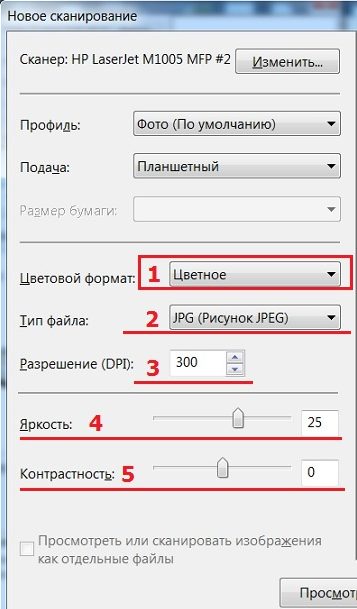
Erikoisohjelmisto
Valokuvien ja asiakirjojen skannaamiseen on useita ohjelmistoja:
- Suosituin ohjelma tällaisiin tarkoituksiin on ABBYY FineReader. Sen avulla voit paitsi skannata asiakirjaa, myös muokata ja muuntaa alkuperäistä tiedostoa. Sinun on napsautettava "Tiedosto", "Uusi tehtävä" ja "Skannaus".

- OCR-ohjelmisto CuneiForm skannaa ja muuntaa kuvan. Ohjelma perustuu sisäänrakennettuun sanakirjaan, jonka avulla voit tarkistaa tekstiä.
- VueScan-ohjelma laajentaa mahdollisuuksia työskennellä digitoitujen kuvien kanssa. Sen avulla voit asettaa värikontrastiparametrit, resoluutiotason ja tiedostokoon.
- PaperScan Free perustuu joukkoon työkaluja, jotka voivat mukauttaa kuvia minkä tahansa monimutkaisuuden tasolla.
- Microsoft Office Word -tekstieditorin käyttöliittymässä ei ole erillistä painiketta, jonka avulla voit skannata kuvan. Mutta tämä voidaan tehdä noudattamalla algoritmia. Valitse tehtäväpalkista "Insert"-välilehti "Clip"- ja "Arrange Clips" jälkeen. Napsauta näkyviin tulevassa ikkunassa "Tiedosto" ja valitse "Lisää leikkeet järjestäjään" -toiminto. Napsauta sitten ”Skannerista tai kamerasta” ja määritä skannausparametrit. Napsauta "Tulosta" ja sitten "Lisää" ja odota, että tiedosto on skannattu loppuun.
Kuinka tallentaa asiakirja
Jos työskentelet ABBYY FineReader -ohjelmassa, napsauta uutta tehtävää valittaessa "Skannaa ja tallenna kuva".Muissa tapauksissa skannauksen päätyttyä valitse "Tallenna".
Voit esikatsella ja säätää kuvaa valitsemalla Esikatselu ja sijoittamalla kuvan haluamaasi kohtaan. Kun skannaus on valmis, näkyviin tulee vaihtoehto tallennuspaikan määrittämiseksi. Valitse sijainti kiintolevyltäsi tai ulkoisesta asemasta, anna tiedostolle nimi ja määritä sen muoto. Nyt tiedosto on tallennettu, voit sulkea ohjelman ja jatkaa asiakirjojen ja kuvien käsittelyä.
TÄRKEÄ. Suuret tiedostot säilyvät yleensä pitkään. Odota, kunnes tiedot on tallennettu, ja sulje vasta sitten ohjelmaikkuna.
Kuinka käyttää skanneria valokuvia skannattaessa
Valokuvan skannaus tapahtuu samalla tavalla kuin minkä tahansa muun asiakirjan digitaalinen käsittely. Tämä prosessi vaatii kuitenkin hieman valmistelua, nimittäin tarvittavien vaihtoehtojen määrittämistä:
 Aloita valitsemalla skannaustila, joka ilmaistaan seuraavissa luokissa - mukautettu, harmaasävy, värillinen ja mustavalkoinen.
Aloita valitsemalla skannaustila, joka ilmaistaan seuraavissa luokissa - mukautettu, harmaasävy, värillinen ja mustavalkoinen.- Päätä sitten formaatista. Kätevin, ja mikä tärkeintä, luettavissa useimmilla digitaalisilla laitteilla on JPEG.
- Esikatselu-toiminnon avulla voit helposti nähdä miltä digitoitu valokuva näyttää ja tehdä muutoksia tarvittaessa. Voit myös valita kuvalle tarkkuusarvon.
- Kun toiminnot on suoritettu, napsauta "Skannaus" ja sitten "Tallenna".
Kuinka työskennellä skannerin kanssa - perussäännöt
- Yksi tärkeimmistä suosituksista on toimenpiteen noudattaminen. Korkean kuvanlaadun saavuttamiseksi älä paina alkuperäistä versiota väkisin skannerin sisäpuolen lasipintaa vasten.Tämä voi johtaa laitteen kannen, lasitabletin ja lopuksi laitteen vaurioitumiseen.
 Usein skannaamamme asiakirjat sisältävät niittejä ja paperiliittimiä. Jos mahdollista, yritä poistaa ne, jotta ne eivät vahingoita skannerin lasipintaa.
Usein skannaamamme asiakirjat sisältävät niittejä ja paperiliittimiä. Jos mahdollista, yritä poistaa ne, jotta ne eivät vahingoita skannerin lasipintaa.- Kun olet lopettanut skannerin kanssa työskentelyn, muista sulkea laitteen kansi. Laitetta ei voi jättää auki edes lyhyeksi ajaksi, koska lasialusta peittyy nopeasti pölyksi ja valonsäteet voivat vahingoittaa digitointielementtiä.
- Käsittele laitteita varovasti. Tämä koskee ensisijaisesti siirrettävää skannerin kantta. Varo lyömästä sitä.
- Huolellinen asenne edellyttää myös asianmukaista hoitoa. Älä käytä syövyttäviä pesu- tai puhdistusaineita skannerin sisäpuolella. Kuiva liina ja lasinpuhdistusaine sopivat tähän täydellisesti.
TÄRKEÄ. Älä puhdista laitetta jännitteen alaisena. Irrota laite virtalähteestä ennen puhdistuksen aloittamista.
- Laitteen sisään ei kannata kiivetä mielenkiinnon tai vian korjaustarpeen vuoksi. Anna tämä ammattikoulutuksen saaneen henkilön tehtäväksi.
- Ei ole suositeltavaa pitää skanneria suorassa auringonvalossa tai lämmityslaitteiden ja lämpöpattereiden lähellä. Äkilliset lämpötilan muutokset voivat lyhentää laitteen käyttöikää.
Nyt tiedät, että riittää, kun opit käsittelemään tällaista laitetta oikein. Toimistotyöt ja kotityöt selviävät helposti skannerin avulla.





